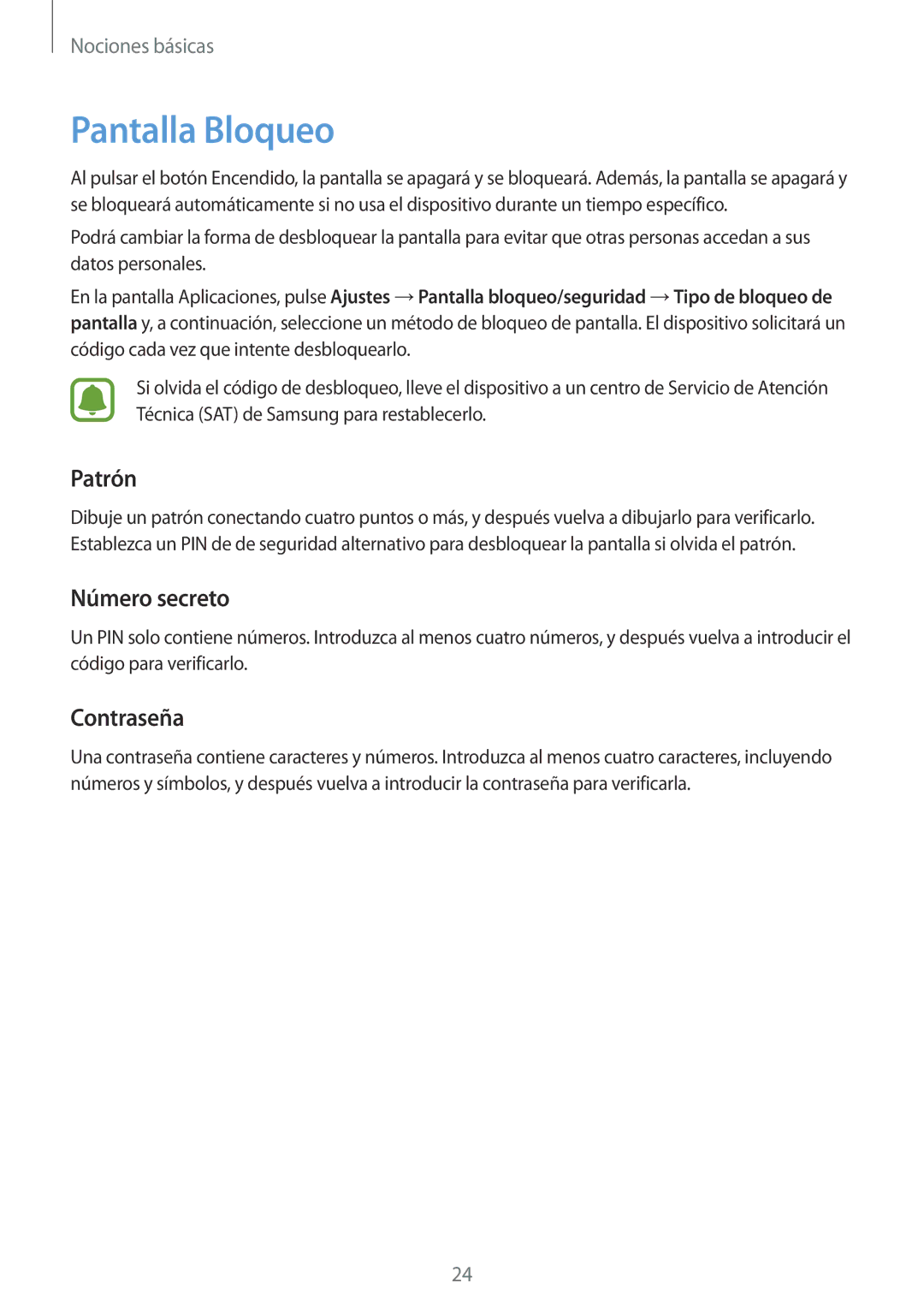Nociones básicas
Pantalla Bloqueo
Al pulsar el botón Encendido, la pantalla se apagará y se bloqueará. Además, la pantalla se apagará y se bloqueará automáticamente si no usa el dispositivo durante un tiempo específico.
Podrá cambiar la forma de desbloquear la pantalla para evitar que otras personas accedan a sus datos personales.
En la pantalla Aplicaciones, pulse Ajustes →Pantalla bloqueo/seguridad →Tipo de bloqueo de pantalla y, a continuación, seleccione un método de bloqueo de pantalla. El dispositivo solicitará un código cada vez que intente desbloquearlo.
Si olvida el código de desbloqueo, lleve el dispositivo a un centro de Servicio de Atención Técnica (SAT) de Samsung para restablecerlo.
Patrón
Dibuje un patrón conectando cuatro puntos o más, y después vuelva a dibujarlo para verificarlo. Establezca un PIN de de seguridad alternativo para desbloquear la pantalla si olvida el patrón.
Número secreto
Un PIN solo contiene números. Introduzca al menos cuatro números, y después vuelva a introducir el código para verificarlo.
Contraseña
Una contraseña contiene caracteres y números. Introduzca al menos cuatro caracteres, incluyendo números y símbolos, y después vuelva a introducir la contraseña para verificarla.
24